A Steam Disk írási hiba egyszerű javítása Windows 10 rendszeren
Steam Disk Write Disk Error hibát észlel Windows 10 rendszeren a játék frissítése vagy letöltése közben? Íme néhány gyorsjavítás, amellyel megszabadulhat a hibaüzenettől.
Az innováció és a technológiai fejlődés szinte minden horizonton kiterjedt. Elmúltak azok az idők, amikor a teraszon kellett rohannunk, hogy rögzítsük a műholdas TV jelét. Mostantól bármilyen eszközön élvezhetjük kedvenc filmjeinket és műsorainkat – az online streaming szolgáltatásoknak köszönhetően. Az elmúlt néhány évben rengeteg online streaming szolgáltatás jelent meg, köztük a Netflix, az Amazon Prime, a Roku, a Disney+, a Hulu és még sok más.
A kép forrása: Towards Data Science
Olvassa el még: 15 legjobb filmfolyam-webhely, ahol ingyen nézhet és tölthet le filmeket.
Amikor élvezzük kedvenc tartalmaink online nézését, semmi sem bosszantóbb, mint a lassú pufferelés. Amint a videó minősége csökken, azonnal felpattanunk (minden cinefil története). A streamelési problémákkal való küzdelem nem más, mint akadály, amivel nem akarunk foglalkozni, igaz? Biztosan nem élhetünk online streaming szolgáltatások nélkül, ezért íme néhány leggyakoribb streamelési probléma, valamint azok gyorsjavításai, amelyek lehetővé teszik, hogy kezelje a streameléssel kapcsolatos problémákat, és a legtöbbet hozza ki a szórakoztató munkamenetekből.
A kép forrása: BGR
Lássunk neki.
Hogyan kezeljük a lassú streamelési problémákat
Eszköz visszaállítása
Igen, ugyanaz a régi trükk, amely minden alkalommal megmentett minket, abban a pillanatban, amikor bármi rosszul sül el. Ha bármilyen pufferelési problémát tapasztal az online streamelés közben, szüneteltesse a tartalmat, lépjen ki az alkalmazásból, majd indítsa újra azt az eszközt (televízió, okostelefon vagy laptop), amelyen megtekintette.
További intézkedésként megpróbálhatja alaphelyzetbe állítani az otthoni Wi-Fi hálózatot, hogy megnézze, javítja-e a streamelés minőségét.
Ellenőrizze az Internet sebességét
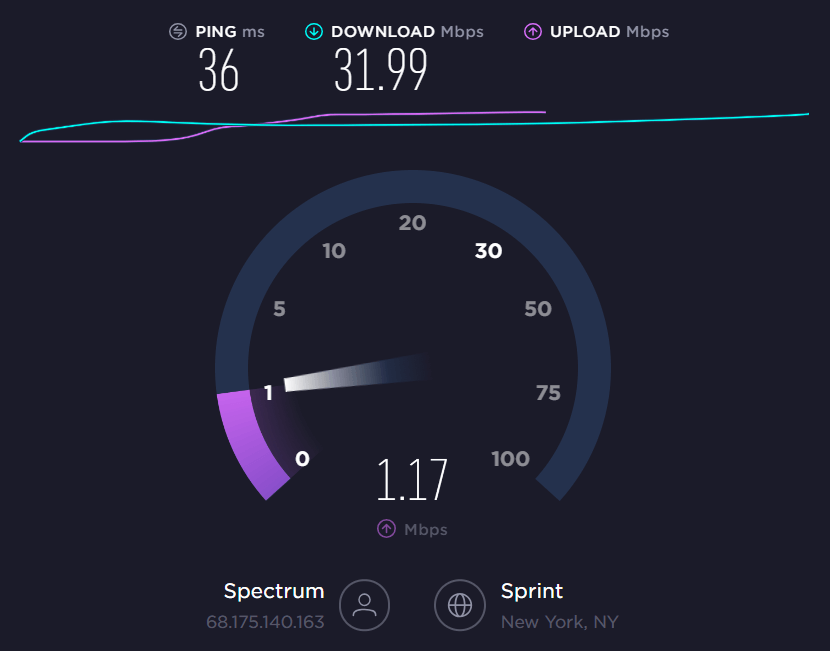
Kép forrása: PC Mag
Ha mobileszközön vagy laptopon tekint meg tartalmat, akkor kezdheti azzal, hogy ellenőrizze a hálózati kapcsolat aktuális internetsebességét. Nyissa meg a Google-t, írja be a sebességtesztet, és nyomja meg az Enter billentyűt. Válasszon ki egy webhelyet a hálózat sebességének ellenőrzéséhez, hogy felmérje, van-e probléma a Wi-Fi- vagy mobiladatcsomaggal. A kiváló minőségű streameléshez legalább kb. 15 MB/s HD tartalom puffereléséhez.
Korlátozza a csatlakoztatott eszközök számát
Szinte minden kütyüünk és készülékünk csatlakozik otthonunk Wi-Fi hálózatához, igaz? Lehet, hogy nem veszed észre, de nagyjából 7-8 eszköz mindig csatlakozik a Wi-Fi-hez, legyen szó családtagod telefonjáról, okostévéről, kávéfőzőről, videós csengőről és sok másról. Így egy ilyen helyzetben előfordulhat, hogy okostévéje, telefonja vagy bármely olyan eszköze, amelyen tartalmat néz, nem kap elegendő sávszélességet az internetkapcsolattól. Ennek elkerülése érdekében megpróbálhatja leválasztani az összes többi eszközt a Wi-Fi-ről, és egyszerre csak egy eszközt csatlakoztathat, hogy ellenőrizze, megoldja-e a lassú pufferelési problémát.
Váltsa át a videó minőségét
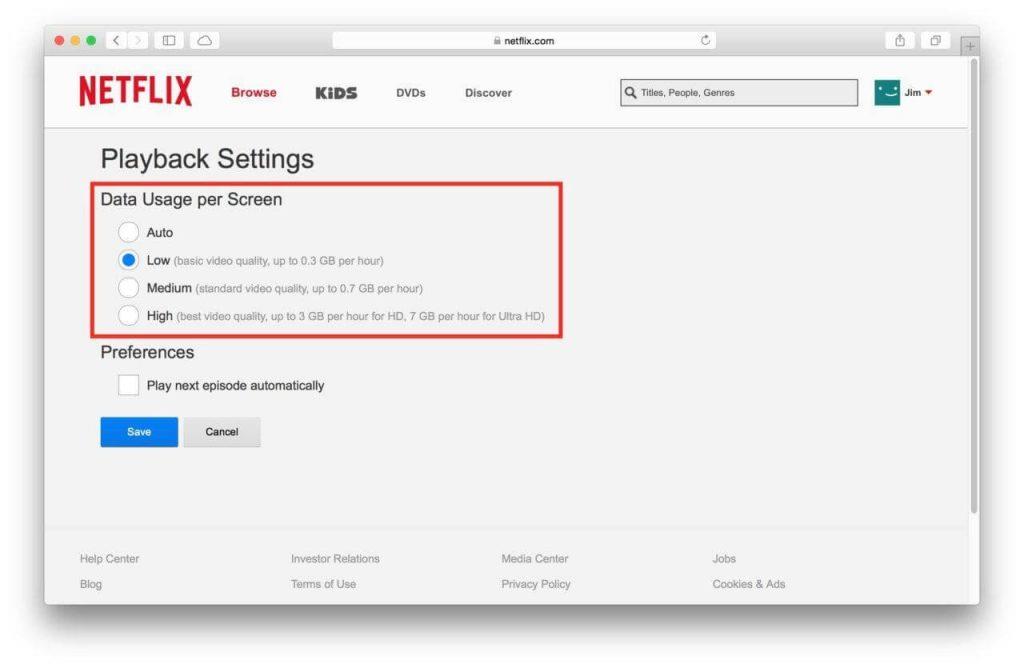
Függetlenül attól, hogy melyik streaming szolgáltatást használja, mindig lehetőséget kínál a streamelési sebesség kiválasztására, amely magában foglalja: Magas, Közepes és Alacsony. Ezért legközelebb, amikor lassú adatfolyam- vagy pufferelési problémákkal szembesül, próbálja meg a sebességet váltani, és módosítsa az aktuális beállítást. Ha jó minőségben streamelsz, válts alacsonyra, hagyd futni egy ideig a lejátszást, majd térj vissza az eredeti beállításhoz. Ez egy hasznos feltörés, amely jelentősen javíthatja a tartalom streamelési minőségét.
Próbáljon ki egy másik streaming szolgáltatást

Kép forrása: Cordstream
Ha a fent említett lépések nem működtek túl jól az Ön számára, akkor előfordulhat, hogy a streaming szolgáltatás végéből kifolyólag kiszolgálóval kapcsolatos probléma áll fenn. Felveheti a kapcsolatot a támogatási csapatukkal a probléma megoldása érdekében, vagy időközben váltson egy alternatív streaming szolgáltatásra.
Íme néhány a leggyakoribb adatfolyam-problémák, valamint a gyorsjavítások, amelyek rövid időn belül megoldják a lassú streamelési problémákat!
Kapcsolódó cikkek:
Az elérhető legjobb videostreaming szolgáltatások
A legjobb film- és tévéközvetítési szolgáltatások
YouTube Music VS Spotify: Melyik a jobb zenei streaming szolgáltatás?
Steam Disk Write Disk Error hibát észlel Windows 10 rendszeren a játék frissítése vagy letöltése közben? Íme néhány gyorsjavítás, amellyel megszabadulhat a hibaüzenettől.
Fedezze fel, hogyan távolíthat el alkalmazásokat a Windows 10 rendszerből a Windows Store segítségével. Gyors és egyszerű módszerek a nem kívánt programok eltávolítására.
Fedezze fel, hogyan tekintheti meg vagy törölheti a Microsoft Edge böngészési előzményeit Windows 10 alatt. Hasznos tippek és lépésről-lépésre útmutató!
A Google zökkenőmentessé tette a csoportos megbeszélések lebonyolítását. Tudd meg a Google Meet korlátait és lehetőségeit!
Soha nincs rossz idő a Gmail jelszavának megváltoztatására. Biztonsági okokból mindig jó rutinszerűen megváltoztatni jelszavát. Ráadásul soha
Az online adatvédelem és biztonság megőrzésének egyik alapvető része a böngészési előzmények törlése. Fedezze fel a módszereket böngészőnként.
Ismerje meg, hogyan lehet némítani a Zoom-on, mikor és miért érdemes ezt megtenni, hogy elkerülje a zavaró háttérzajokat.
Használja ki a Command Prompt teljes potenciálját ezzel a több mint 280 (CMD) Windows-parancsot tartalmazó átfogó listával.
Alkalmazhatja a Google Táblázatok feltételes formázását egy másik cella alapján, a Feltételes formázási segédprogrammal, a jelen cikkben ismertetettek szerint.
Kíváncsi vagy, hogyan használhatod a Rendszer-visszaállítás funkciót a Windows 11 rendszeren? Tudd meg, hogyan segíthet ez a hasznos eszköz a problémák megoldásában és a számítógép teljesítményének helyreállításában.







![Feltételes formázás egy másik cella alapján [Google Táblázatok] Feltételes formázás egy másik cella alapján [Google Táblázatok]](https://blog.webtech360.com/resources3/images10/image-235-1009001311315.jpg)
